Tout utilisateur qui prévoit de commencer à vendre des produits sur Amazon doit créer un compte au début. L’article suivant est un tutoriel, préparé pour ceux qui recherchent des conseils étape par étape sur la façon de gérer la création d’un compte sur Amazon.
Compte vendeur Amazon – table des matières :
- Choisir son propre plan de vente
- Inscription au compte vendeur Amazon
- Configurer les paramètres de votre compte
Choisir son propre plan de vente
Amazon a proposé deux plans de vente :
- individuel
- professionnel.
Choisir le premier convient à ceux qui vendent moins de 40 articles par mois. Cependant, si le vendeur sait qu’il dépassera cette limite, le plan professionnel est un meilleur choix pour lui. Il convient également de noter qu’il est possible de changer le plan choisi à tout moment.
Chacun des plans proposés comprend certains avantages, il y en a évidemment plus en choisissant l’option professionnelle. Par définition, la version individuelle est conçue pour les personnes qui n’ont pas d’assortiment spécifique et ne prévoient pas de faire de la publicité. Le plan professionnel est plus complet et offre un accès à des outils avancés qui vous aident à vendre. L’image ci-dessous montre les avantages de chaque plan et quels coûts y sont associés.
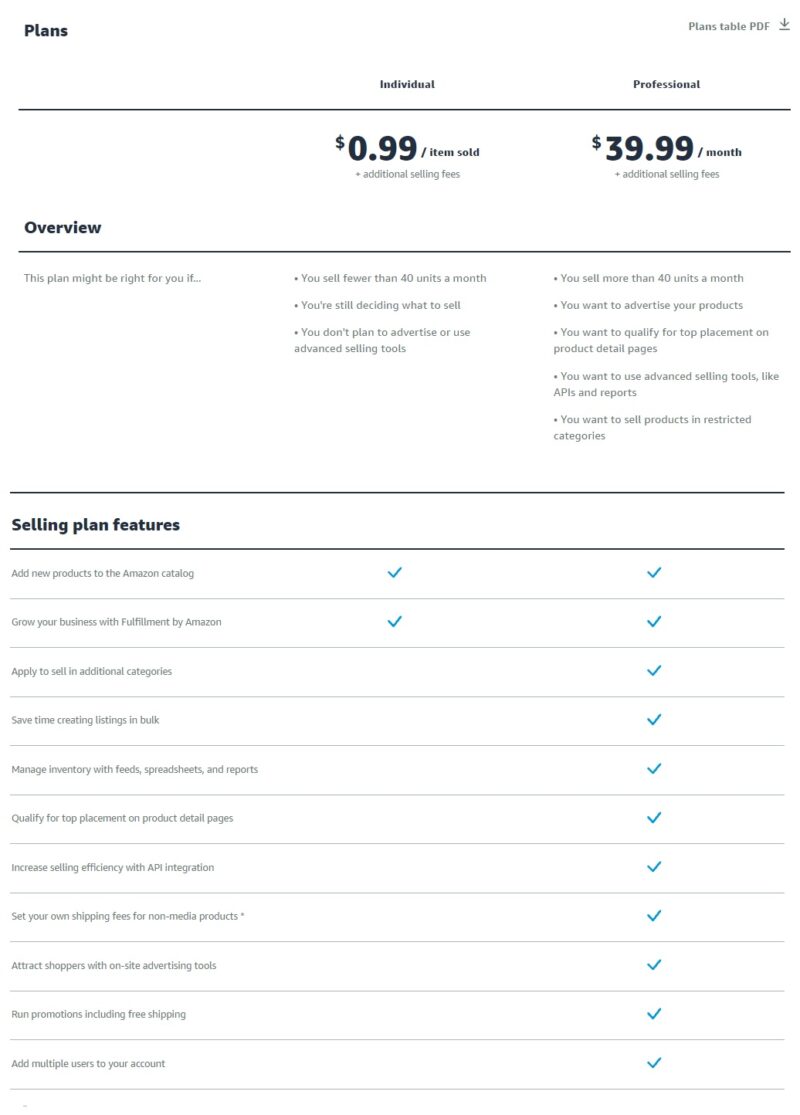
Inscription au compte vendeur Amazon
Créer un compte sur Amazon est possible via le lien fourni dans l’inscription au compte. L’utilisateur passe à un nouvel onglet, où il y a une fenêtre comme celle de l’image ci-dessous. Pour continuer à l’étape d’inscription, l’utilisateur doit cliquer sur le bouton marqué en rouge, “Créer un compte Amazon“.
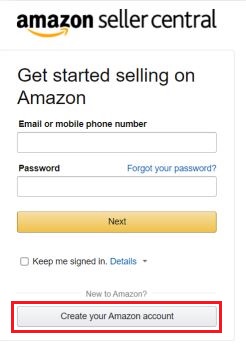
Après avoir appuyé sur le bouton “Créer un compte Amazon“, une nouvelle fenêtre apparaît où vous devez entrer : Nom d’utilisateur, adresse e-mail et mot de passe. Si vous avez déjà un compte en tant que consommateur, vous devrez utiliser une adresse e-mail différente. Il est également bon de se rappeler qu’un vendeur ne peut avoir qu’un seul compte.
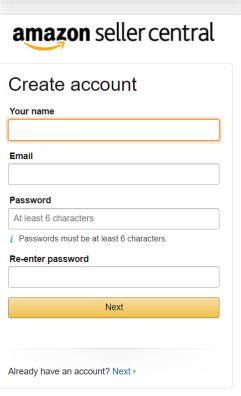
- Données de l’entreprise et données du vendeur
- via un appel automatisé d’Amazon – sélectionnez votre pays de transporteur, entrez votre numéro de téléphone et choisissez votre langue. Selon votre préférence, vous pouvez sélectionner soit un message SMS (“Envoyez-moi un message maintenant” bouton) ou un appel (“Appelez-moi maintenant” bouton), ou
- via un message contenant un code PIN à 6 chiffres.
- l’entreprise lui appartient,
- il ou elle contrôle l’entreprise directement ou indirectement (par exemple, possède 25 % des actions ou des votes),
- a autrement le contrôle sur la gestion de l’entreprise.
- Spécification du mode de paiement
- Nommer un magasin
- Informations supplémentaires
À l’étape suivante, il est nécessaire de remplir les informations sur l’entreprise et les coordonnées. Au début, vous devez choisir le pays où l’activité commerciale est exercée et le nom de l’entreprise. Si le nom est trop long, vous pouvez entrer une abréviation, par exemple “Ltd.” au lieu de “société à responsabilité limitée”.
En cas d’entreprise individuelle, vous devez entrer le pays de résidence et le nom complet de l’entité. Il est également judicieux de consulter les politiques et contrats disponibles d’Amazon à ce stade. Lorsque tout est complété à cette étape, appuyez sur le bouton “Accepter et continuer“.
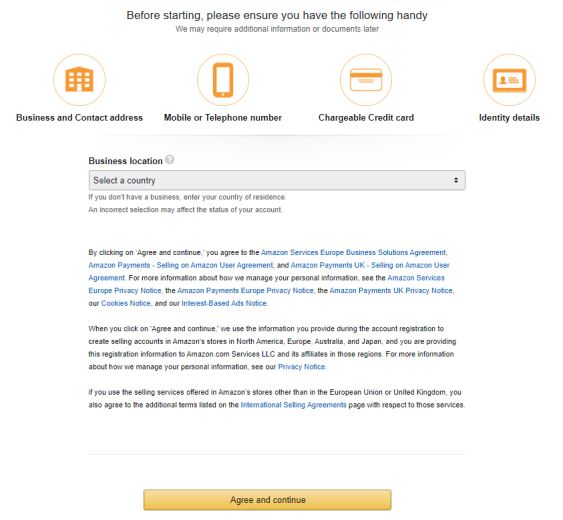
En appuyant sur le bouton “Accepter et continuer“, l’utilisateur accède à un formulaire en cinq étapes. La première fenêtre nécessite d’entrer les informations de l’entreprise telles que le numéro d’enregistrement de l’entreprise, l’adresse commerciale enregistrée, le numéro de téléphone pour vérification et les informations sur la personne de contact principale. Cette étape est sautée par ceux qui exercent une entreprise individuelle.
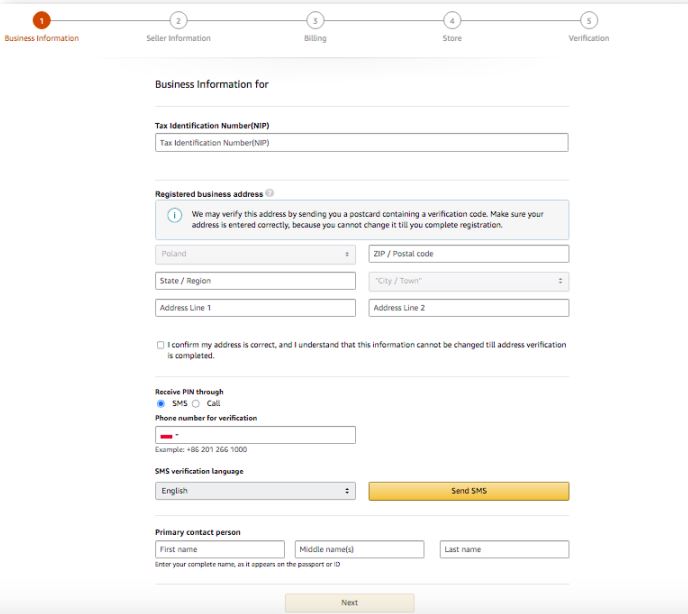
La vérification du numéro de téléphone fourni a deux voies :
Cette vérification vous aidera à déterminer si le “Contact principal” est également le propriétaire (bénéficiaire) de l’entreprise ou son représentant légal.
Selon Amazon, un propriétaire bénéficiaire est une personne qui remplit l’une des conditions suivantes :
L’étape suivante concerne les informations du vendeur, où vous devez fournir des informations sur le propriétaire du compte vendeur. Dans le cas où le “Contact principal” n’est pas également ce propriétaire, vous devez fournir des informations sur chaque propriétaire d’entreprise.
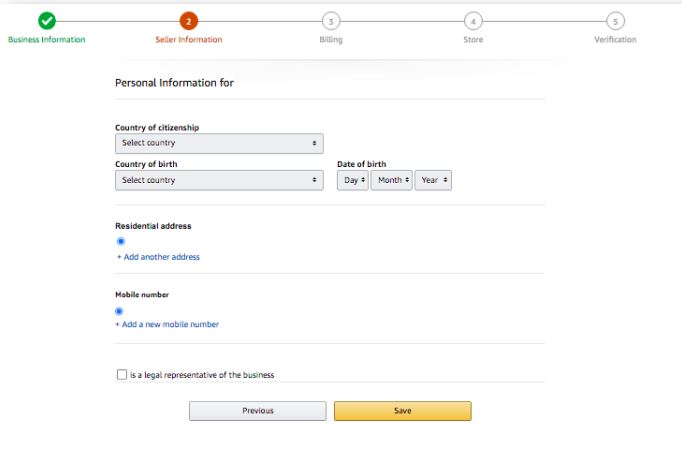
Dans cette fenêtre, l’utilisateur doit entrer ses informations de carte de crédit valides, qu’Amazon vérifiera ensuite afin de prélever les frais d’abonnement.
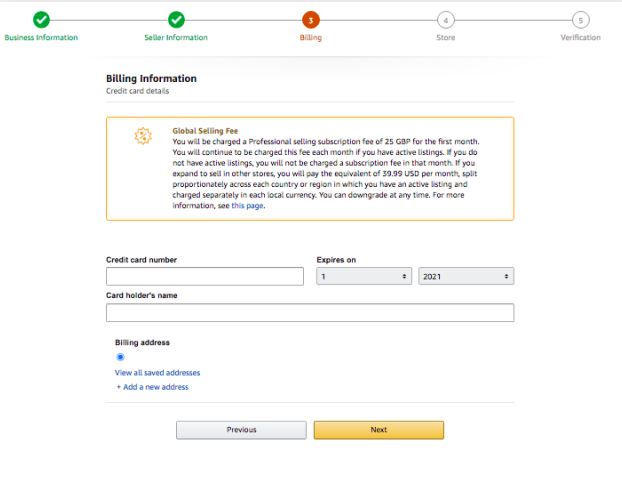
L’étape suivante consiste à donner à votre magasin un nom approprié à afficher aux clients d’Amazon. Il n’est pas nécessaire qu’il soit identique à votre nom d’entreprise. Cependant, si le nom que vous avez entré est déjà pris, vous devrez entrer un autre nom.
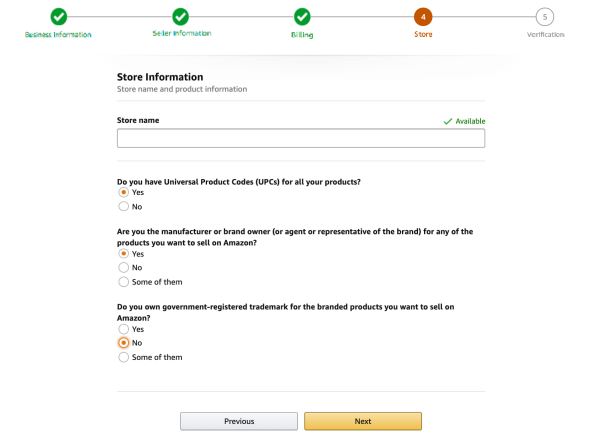
Vendre dans l’UE implique toutes les exigences, donc Amazon peut vous demander de fournir des informations supplémentaires, telles que la preuve d’identité, des relevés bancaires (prouvant que vous êtes le propriétaire d’un compte bancaire désigné), ou une licence commerciale.
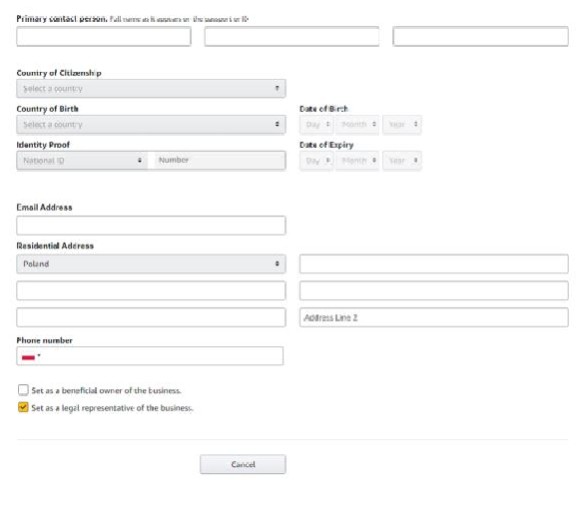
Si vous manquez encore d’informations après avoir complété l’inscription, vous verrez un message qui ne disparaîtra pas tant que les informations manquantes n’ont pas été remplies. Pour ce faire, appuyez sur le bouton situé sur la fenêtre “Entrer les données requises” ou prenez un autre chemin via “Paramètres” → “Informations sur le compte“, où la section à remplir sera mise en surbrillance en rouge.
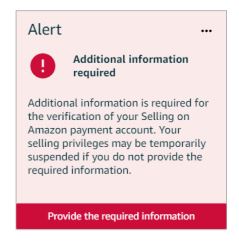
Configurer les paramètres de votre compte
Après une inscription réussie, l’utilisateur accède au Panneau de vente. Avec ces autorisations, il est possible de gérer les données de votre compte. Pour ce faire, cliquez sur “Paramètres” situé dans le coin supérieur droit, puis allez à “Informations sur le compte“, où vous pouvez trouver des données telles que : plan de vente, compte bancaire, etc.

- Compte bancaire
- Numéro de TVA
- Changement de plan de vente
Ajoutez les détails de votre compte bancaire à l’étape d’inscription, mais si vous avez sauté cette étape, vous devrez la compléter. Il convient de rappeler que Amazon ne règle les comptes qu’en utilisant des virements électroniques, ce qui signifie qu’ils n’acceptent pas les règlements par carte de crédit ou les paiements en ligne (par exemple, PayPal).
Le cycle de facturation dure 14 jours, et chaque fois qu’il expire, un montant d’argent sera crédité sur le compte désigné, dérivé du chiffre d’affaires généré, moins la commission de vente et les frais d’abonnement au préalable. Si le solde s’avère négatif, la carte de crédit sera débitée.
Les assujettis à la TVA doivent se rappeler de configurer leurs paramètres fiscaux. Ils peuvent le faire en allant dans “Paramètres” → “Informations sur le compte“. Là, en bas de la page, il y a une section pour les taxes, où vous trouverez le bouton “Numéro de TVA/GST“. L’option de facturation automatique gratuite est disponible pour les assujettis à la TVA et couvre tous les sites européens d’Amazon. Pour profiter de cette option, vous devrez configurer le service en complétant les informations trouvées sur la page “Paramètres du service de calcul de TVA“.
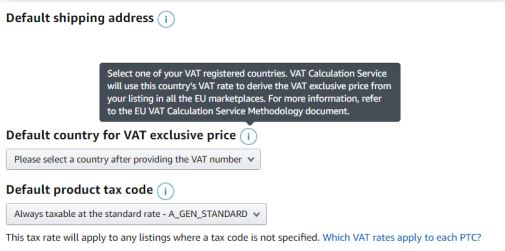
Comme nous l’avons mentionné précédemment, il est possible de changer le plan de vente à tout moment. Pour ce faire, allez dans “Paramètres” → “Informations sur le compte” → “Informations sur le compte” et trouvez tout en bas, sur le côté gauche, la section “Vos services“. En cliquant sur le bouton “Gérer“, vous pourrez changer votre plan de vente.
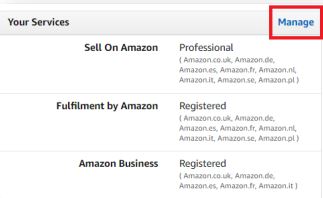
L’article ci-dessus fournit des informations sur la création d’un compte vendeur sur Amazon. Une fois que vous vous êtes inscrit avec succès, vous devez passer à l’étape suivante, qui consiste à ajouter un produit. Nous avons abordé cette question dans notre prochain article.
Lire aussi : E-commerce. Comment COVID-19 change les habitudes des e-consommateurs
Si vous aimez notre contenu, rejoignez notre communauté de abeilles occupées sur Facebook et Twitter !
Martin Sparks
Les passionnés de commerce électronique qui fouillent constamment sur Internet pour s'assurer qu'ils n'ont manqué aucune information importante sur le sujet de la création et de l'expansion de magasins en ligne rentables.




